Las MacBooks tienen una gran duración de batería, pero como cualquier batería, su capacidad de carga se reducirá con el tiempo hasta que ya no pueda mantener la carga. La vida útil de una batería depende de cuántos ciclos de carga haya atravesado, donde un ciclo de carga es una carga y descarga completa de la batería.
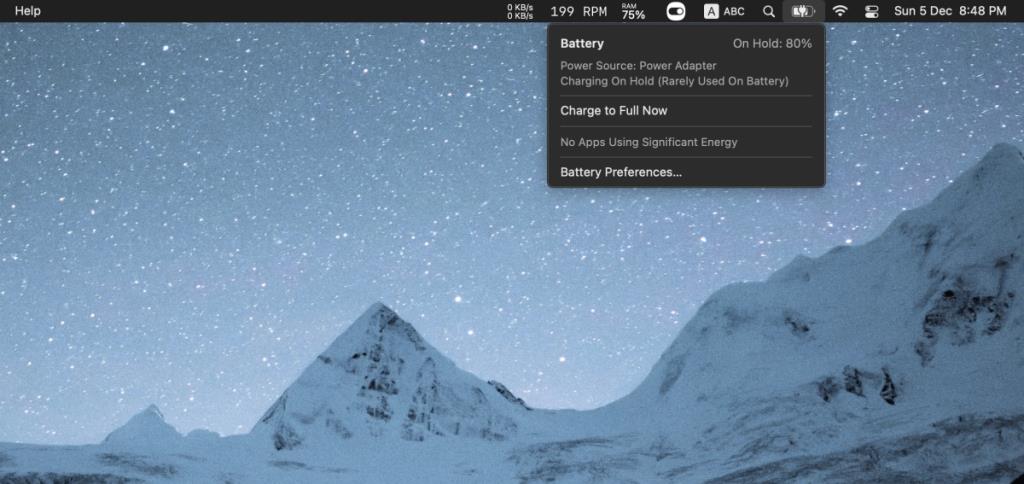
MacBook: carga en espera
Las MacBooks son algunas de las computadoras portátiles más portátiles y debido a que su batería dura tanto con una sola carga, los usuarios tienden a usarlas sobre la marcha con más frecuencia. Por supuesto, también existe un deseo intrínseco de prolongar la vida útil de la batería para que los usuarios de computadoras portátiles, Macbooks o no, intenten administrar la frecuencia con la que la batería está completamente cargada y descargada para reducir la cantidad de ciclos de carga por los que pasa.
Si ve el mensaje 'Cargando en espera' mientras su MacBook está enchufado, no es un error. Es una función agregada a macOS Big Sur.
Reparar MacBook: carga en espera
La función de carga en espera en macOS administra la carga de la batería y evita que la batería se 'sobrecargue' o se cargue una vez que esté llena. macOS aprende cuándo usa el sistema conectado y cuándo lo usa con batería. Se asegurará de que su sistema esté completamente cargado cuando necesite desenchufarlo, pero dejará de cargar cuando alcance el 80% si sabe que no estará trabajando sobre una marcha.
Si no le gusta esta retención de carga, puede desactivarla. Es una función que puede desactivarse si no le gusta.
- Abra Preferencias del sistema.
- Vaya a la preferencia Batería.
- Seleccione la pestaña Batería.
- Desmarque / deshabilite la opción 'Carga optimizada de la batería'.
Su MacBook ahora se cargará al 100% cuando lo conecte a una fuente de alimentación. No esperará hasta que sea casi la hora de que se levante y desconecte la MacBook.
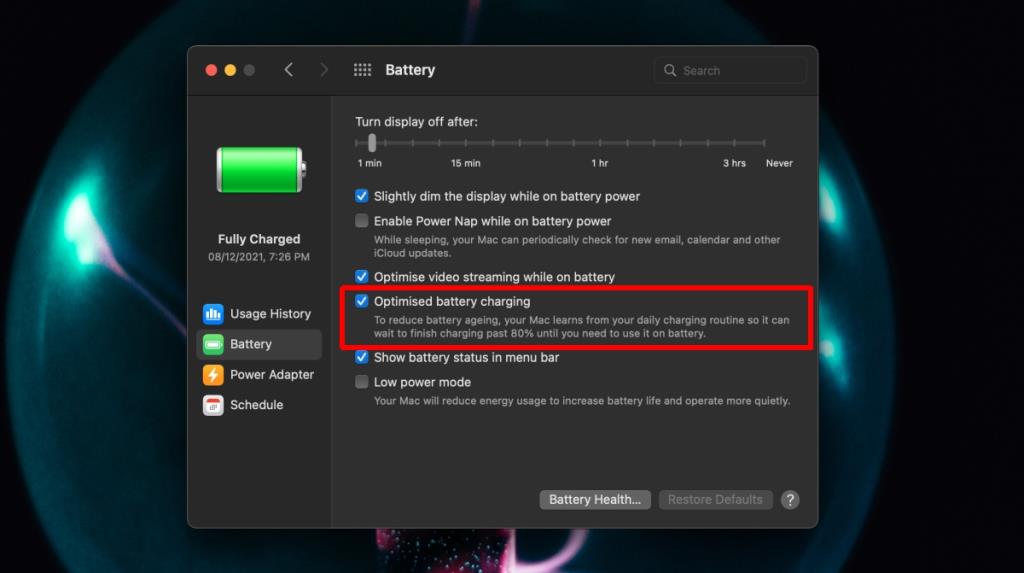
Conclusión
La carga optimizada de la batería tiene como objetivo reducir el desgaste de la batería. Si apaga la función, puede o no aprovechar más la batería. Depende de cómo use su sistema y con qué frecuencia lo use con la batería. La función mejora la vida útil de la batería, pero no hay nada que la haga durar para siempre. Incluso con la carga optimizada de la batería habilitada, su batería eventualmente se depreciará hasta un punto en el que no retiene tanta carga como antes. Si a menudo descubrió que la batería no se carga al 100% cuando la carga optimizada de la batería está habilitada y es hora de que se levante, puede alternar la función y aprenderá su horario nuevamente y se adaptará a él.

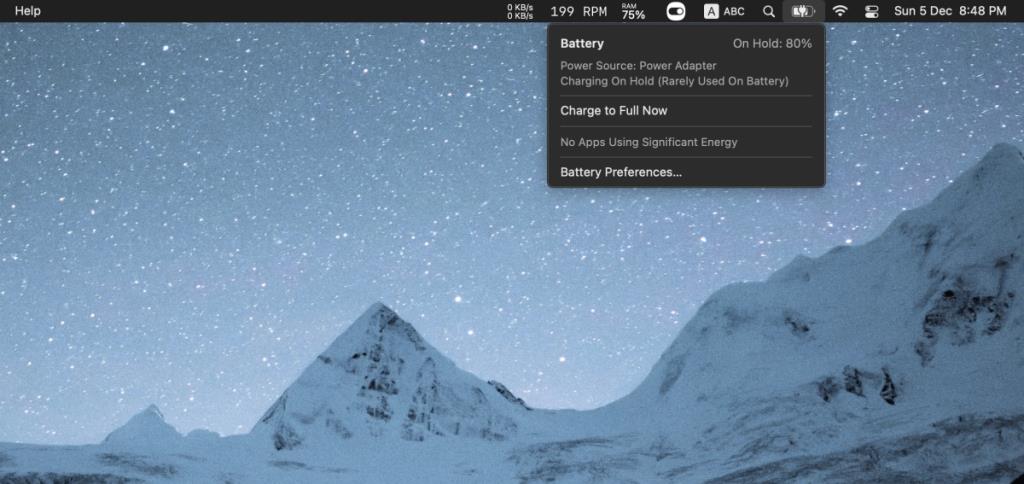
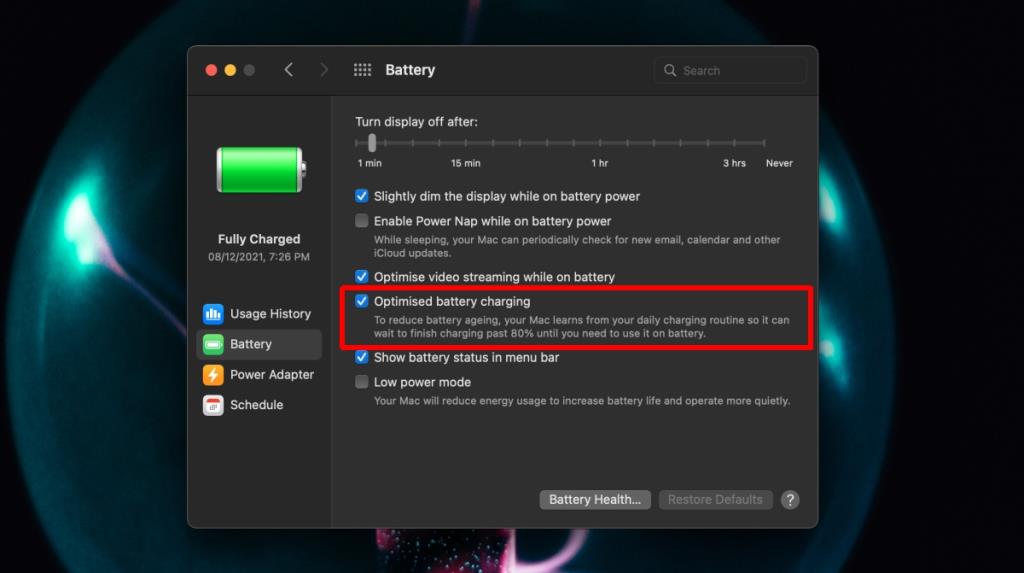


![Sincroniza música con Android, Windows Phone y Blackberry [Mac] Sincroniza música con Android, Windows Phone y Blackberry [Mac]](https://tips.webtech360.com/resources8/r252/image-6436-0829093741956.jpg)
![Memory Diag y Battery Diag son dos aplicaciones sencillas de monitorización del sistema [Mac] Memory Diag y Battery Diag son dos aplicaciones sencillas de monitorización del sistema [Mac]](https://tips.webtech360.com/resources8/r252/image-6209-0829094630183.png)
